Dårlig internetforbindelse kan udløse denne fejl
- Et ugyldigt eller udløbet betalingskort udløser ofte fejlkoden 5005.
- Undgå at logge ind på Ticketmaster på flere enheder for at forhindre kontobegrænsning.
- Sørg for, at du har en opdateret browser, der understøttes af Ticketmaster.
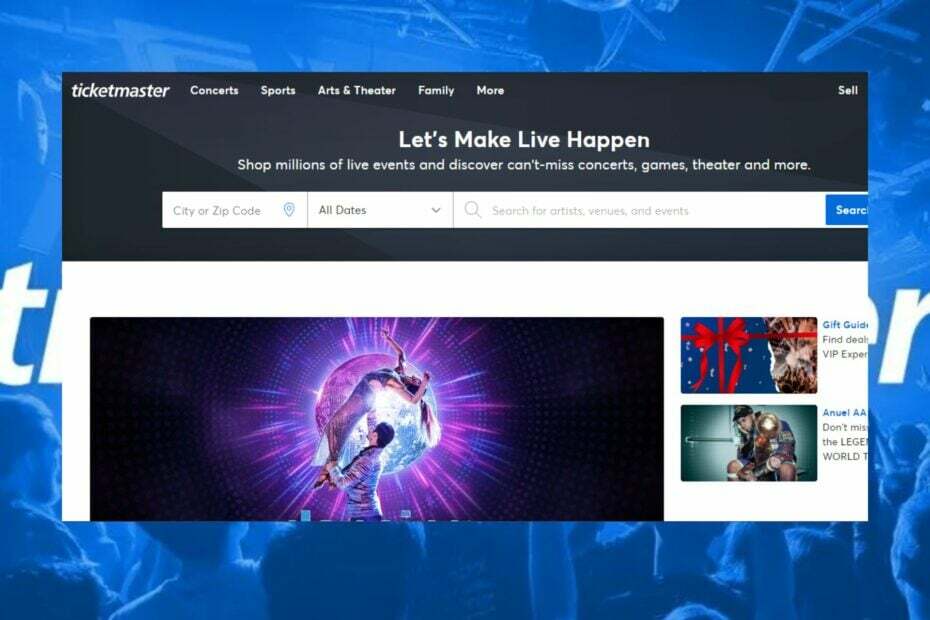
xINSTALLER VED AT KLIKKE PÅ DOWNLOAD FIL
- Download Fortect og installer det på din pc.
- Start værktøjets scanningsproces at lede efter korrupte filer, der er kilden til dit problem.
- Højreklik på Start reparation så værktøjet kunne starte fikseringsalgoritmen.
- Fortect er blevet downloadet af 0 læsere i denne måned.
Websites som Ticketmaster er også tilbøjelige til sådanne fejl. Du er muligvis stødt på fejl 5005 på Ticketmaster, hvis du er en gammel kunde.
Denne artikel vil give dig de nødvendige trin til at løse denne fejl. Du kan også støde på lignende betalingsproblemer på Airbnbs betalingsside.
Hvad er fejlkode 5005 Ticketmaster?
Traditionelt, hjemmeside fejl normalt tilskrives en funktionsfejl på hjemmesidens server. Ticketmasters fejlkode 5005 er ikke anderledes. Fejlen tilskrives typisk en funktionsfejl eller teknisk fejl på hjemmesidens betalingsgateway.
Du kan opleve fejlen, mens du udfylder billetregistreringsoplysninger og betalingsoplysninger, eller mens du behandler oplysningerne for at købe billetterne fra Ticketmaster.
Fejlen er meget almindelig, især når du forsøger at købe billetter til en stærkt omtalt begivenhed. Bliv ikke bekymret; vi har dig klar til at få disse billetter i slutningen af denne artikel.
Hvorfor får jeg fejlkoden 5005?
- Dårlig internetforbindelse - Du skal have en stabil internetforbindelse for at kunne købe en billet. Hvis du har en overbelastet netværksforbindelse, kan du løbe ind i kode 5005-fejlen, mens du bruger Ticketmaster.
- Ugyldigt betalingskort – Alle onlinetjenester, der anvender betalingsgateways, kræver et fuldt funktionelt kort for at foretage betalinger. Hvis dit kort er udløbet, ugyldigt eller ikke accepteret af Ticketmasters betalingsgateway, får du muligvis fejlkoden 5005.
- Serverproblemer – Komplekse websteder er afhængige af servere for at holde webstedet online. Hvis Ticketmaster's serveren er ikke operationel, kan du muligvis ikke købe billetter på grund af kode 5005-fejlen.
- For mange loginforsøg – Hvis du har forsøgt at logge ind på din Ticketmaster-konto fra flere enheder, kan Ticketmaster muligvis begrænse dig fra at foretage økonomiske transaktioner på deres websted under mistanke om svig, der resulterer i kode 5005.
- Forældet eller ikke-understøttet browser – Onlinebetalinger kræver sikkerhed i topklasse. Hvis du kører en forældet eller ikke-understøttet browser, kan du muligvis ikke foretage økonomiske transaktioner på grund af sikkerhedsbegrænsninger.
Da vi har skitseret de potentielle årsager, lad os se på, hvordan du løser denne fejl.
Hvordan kan jeg rette fejlkoden 5005 på Ticketmaster?
Ekspert tip:
SPONSORERET
Nogle pc-problemer er svære at tackle, især når det kommer til manglende eller beskadigede systemfiler og arkiver i din Windows.
Sørg for at bruge et dedikeret værktøj, som f.eks Fortect, som vil scanne og erstatte dine ødelagte filer med deres friske versioner fra dets lager.
Før vi går ind i avancerede løsninger, er her et par indledende kontroller, du bør følge:
- Genstart din computer. Hvis Windows 11 genstarter ikke, prøv disse rettelser.
- Få adgang til Ticketmaster fra en anden enhed.
- Vent et stykke tid, indtil serverproblemerne er rettet, før du prøver igen.
- Tjek dine kortoplysninger for at se udløbsdatoer og sikre, at de stadig er gyldige. Hvis du har andre kort med kontanter, kan du teste dem på Ticketmaster-betalingssiden for at se, om fejlen fortsætter.
- Skift mellem Ticketmaster-appen og hjemmesiden.
Hvis disse trin ikke kunne løse fejlkoden 5005, er der et par avancerede fejlfindingsteknikker, du kan prøve.
1. Log ud fra alle enheder
- Start din browser og gå til Ticketmasters hjemmeside.
- Naviger til øverste højre hjørne af grænsefladen, og hold musemarkøren over din profil og klik på Log ud.

- Gentag trinene på alle dine sekundære enheder, så kun din primære enhed er logget ind.
2. Opdater din browser
- Åbn din browser, klik på Menu bar, og vælg Indstillinger fra rullemenuen.

- Klik på Om Chrome og vælg Søg efter opdateringer. Opdater browseren, hvis der er en tilgængelig opdatering.
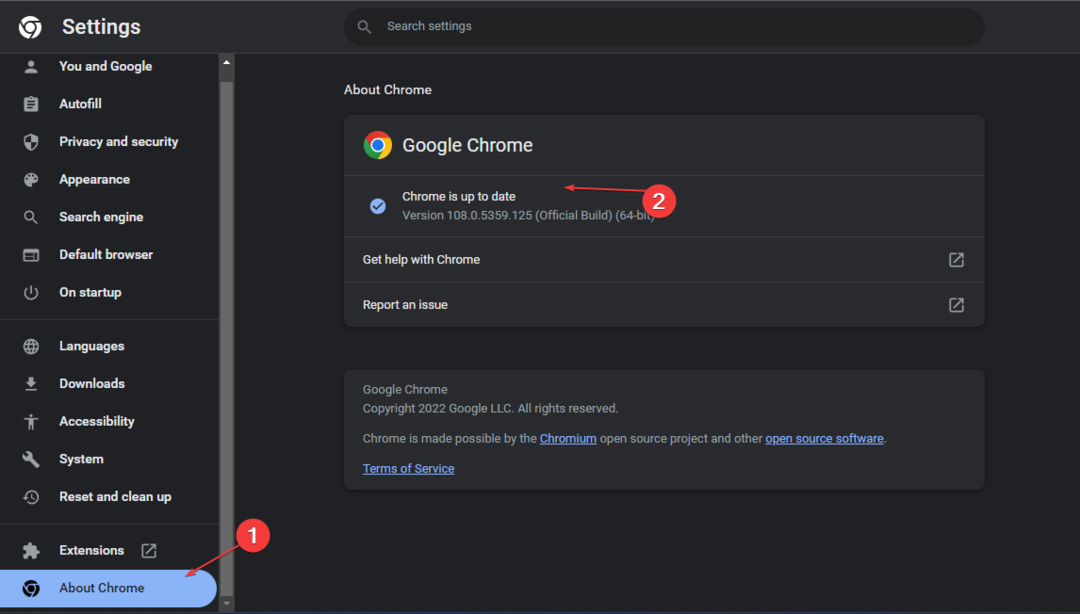
En forældet browser kan også udløse fejl 503 første byte timeout. Sørg for, at du altid har den nyeste browserversion installeret for at forhindre fremtidige fejl.
- Gujarati Indic Input 3 virker ikke i Windows 11 [Ret]
- Sådan tvinges et korrupt arkiv
- Twitter er overkapacitet: Hvad betyder det, og hvordan løses det?
3. Ryd browserdata
- Åbn din browser, klik på Menu bar, og vælg Indstillinger fra rullemenuen.

- Vælg Privatliv og sikkerhed og klik Slet browserdata.

- Vælg Tidsinterval som Hele tiden, marker afkrydsningsfeltet for Browserhistorik,Cookies og andre webstedsdata, og Cachelagrede billeder og filer, og klik derefter Slet data.

Efter at have ryddet alle browserdata, kan du besøge Ticketmaster-betalingssiden igen. I lighed med kode 5005 kan fejl 503 forhindre dig i at få adgang til nogle websteder. Yderligere kan du læse vores guide om tre hurtige måder at hjælpe med at løse denne fejl.
Ticketmaster er en af de mest populære billethandlere i Amerika. Hvis du støder på fejlkoden 5005, mens du bruger tjenesten, skal du slå vores guide op og følge ovenstående trin.
Hvis du har yderligere spørgsmål eller forslag til denne guide, så tøv ikke med at efterlade dem i kommentarfeltet.
Oplever du stadig problemer?
SPONSORERET
Hvis ovenstående forslag ikke har løst dit problem, kan din computer opleve mere alvorlige Windows-problemer. Vi foreslår, at du vælger en alt-i-en-løsning som Fortect at løse problemer effektivt. Efter installationen skal du blot klikke på Vis&Ret knappen og tryk derefter på Start reparation.
![Windows 10 erkennt die Kopfhörer nicht [Einfache Behebung]](/f/4c27ca283b747e806f556bb23bc5411a.jpg?width=300&height=460)

